Microsoft Teams obté filtres de vídeo, vista dinàmica i molt més

Microsoft Teams està rebent un munt de noves funcions de reunions, com ara la vista dinàmica, el mode Together, filtres de vídeo i reaccions en directe.
Si esteu enmig d'una videoconferència de Teams, però no voleu que altres persones us escoltin, simplement podeu utilitzar l' opció Silenciar . Malauradament, molts usuaris temen que els equips encara els puguin escoltar encara que silenciin ells mateixos. Donem una mica de llum a aquesta idea confusa que fa que tants usuaris se sentin incòmodes.
Quan el micròfon està apagat, ningú no us pot escoltar, i això inclou Microsoft Teams. Un cop premeu l'opció Silenciar, Teams no capturarà cap entrada d'àudio del micròfon. Estigueu tranquils, cap dels participants de la reunió us pot escoltar.
Si sou estudiant i assistiu a classes en línia, els vostres professors no us poden escoltar si us silencieu. Tanmateix, si voleu estar absolutament segur que ningú us pot escoltar, feu servir el botó físic del micròfon per silenciar-vos. A banda, si un altre usuari de Teams us silencia, no podreu veure qui era .
Molts usuaris de Teams van donar exemples de la vida real de les seves pròpies experiències. Van explicar per què creuen que l'aplicació els escolta constantment, fins i tot en silenci.
Quan el micròfon està silenciat i estàs en silenci, no hi ha notificacions d'equips a la pantalla. Tanmateix, si comenceu a parlar amb el micròfon encara apagat, Teams mostrarà una alerta que dirà: "El micròfon està silenciat".
Aleshores, com sap l'aplicació que estàs parlant si el micròfon està silenciat? Molts usuaris estan convençuts que aquestes alertes demostren que Teams sempre escolta els usuaris, almenys durant les trucades, com l'Alexa d'Amazon .
Bé, aquesta alerta simplement indica que Teams està detectant l'entrada del vostre micròfon però no l'està emetent. Baixeu la sensibilitat del micròfon per desfer-vos de les alertes. Tingueu en compte que només desactiveu el micròfon de la reunió quan silencieu el micròfon del vostre equip. El micròfon del vostre sistema encara està capturant entrada; és per això que els equips poden mostrar aquestes alertes. Silencia el micròfon del sistema també i no rebrà cap alerta.
Feu clic amb el botó dret a la icona Altaveu a la barra de tasques i feu clic a Sons .
Feu clic a la pestanya Enregistrament .
Feu clic amb el botó dret al micròfon i seleccioneu Desactiva .
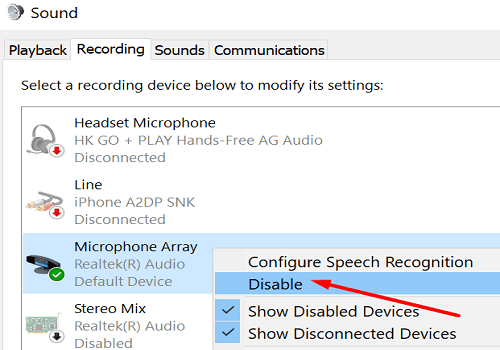
Per cert, molts usuaris també es pregunten si el seu empresari pot utilitzar Teams per espiar-los . La majoria de les vegades, l'anomenat "espionatge" només significa que el vostre empresari està enregistrant activitats relacionades amb la feina. I tenen perfectament dret a fer-ho.
Quan us silencieu a Teams, els altres participants de la reunió no us podran escoltar. Tingueu en compte que quan silencieu el micròfon del vostre equip, només silencieu el micròfon de la reunió. El micròfon del vostre sistema no està apagat.
Alguna vegada has viscut episodis estranys en què els altres assistents a la reunió et podien escoltar tot i estar en silenci? Explica'ns més sobre la teva experiència als comentaris a continuació.
Microsoft Teams està rebent un munt de noves funcions de reunions, com ara la vista dinàmica, el mode Together, filtres de vídeo i reaccions en directe.
Si obteniu l'error de Microsoft Teams, ho sentim, hem trobat un problema, actualitzeu l'aplicació i continueu llegint per obtenir més solucions.
En cas que cerqueu una càmera web per utilitzar-la al vostre ordinador, podeu utilitzar la Xbox Kinect com a càmera web a Windows 10. Un cop hàgiu fet de la vostra Kinect una càmera web a Windows
Per citar un missatge a Microsoft Teams, seleccioneu i copieu el missatge al qual voleu respondre. A continuació, feu clic a la icona Format i seleccioneu Cita.
En aquesta guia, us mostrem com solucionar el problema de Microsoft Teams on no podeu veure la pantalla compartida per una altra persona.
La pestanya Microsoft Teams Wiki és un editor de text intel·ligent que permet que diversos usuaris treballin en diferents seccions del mateix document.
El codi d'error c02901df indica que l'aplicació d'escriptori de Microsoft Teams va tenir un problema i es va estavellar. Aquest error es produeix als ordinadors amb Windows 10.
Tot i que sempre podeu actualitzar de Teams Free a Teams for Business, tingueu en compte que el procés és irreversible.
Per trobar xats ocults de Microsoft Teams, cerqueu el nom d'un participant del xat, seleccioneu aquest nom i el xat antic tornarà a ser visible.
Alguns llocs web no admeten la inserció d'URL dins d'altres programes o llocs web. És per això que no els podeu obrir a l'aplicació d'escriptori Teams.
Si no podeu programar una reunió d'equips a l'Outlook, assegureu-vos que el compte de correu electrònic associat a Teams s'ha afegit a l'Outlook.
Per reduir el risc d'experimentar diversos problemes de Bluetooth a Teams, utilitzeu uns auriculars Bluetooth compatibles amb l'aplicació.
Molts usuaris es van queixar que Trello no està disponible a Microsoft Teams. Aquesta guia us ofereix una sèrie de possibles solucions.
Busy on Busy és una característica útil de Microsoft Teams que configura com Teams gestiona les trucades entrants si el destinatari ja està participat en una trucada.
Actualment, la versió gratuïta de Microsoft Teams pot allotjar fins a 300 participants en una reunió. Els participants poden xatejar i trucar.
Després de molta expectació, Microsoft Teams ara us permet veure els fluxos de vídeo de tothom en una reunió simultàniament. Bé, en la majoria dels casos serà així
Microsoft Teams no admet actualment l'emissió de les vostres reunions i trucades al vostre televisor de manera nativa. Però podeu utilitzar una aplicació de reflex de pantalla.
Els usuaris d'equips poden desactivar els comentaris per a publicacions específiques al canal General. Aquest dret només està reservat als propietaris i moderadors del canal.
El codi d'error de Microsoft Teams caad0009 indica que el servei no ha pogut validar les vostres credencials o que el vostre dispositiu no s'ha reconegut.
Si la visualització de la galeria gran no funciona a Teams, comproveu si heu fixat el feed d'algú i desconnecteu-lo. A continuació, actualitzeu l'aplicació.
Desfer-se d'un programa que no aparegui a Up Next a Apple TV+ per mantenir en secret els teus programes preferits. Aquí teniu els passos.
Descobreix com de fàcil és canviar la foto de perfil del teu compte de Disney+ a l'ordinador i al dispositiu Android.
Esteu buscant alternatives a Microsoft Teams per a comunicacions sense esforç? Trobeu les millors alternatives a Microsoft Teams per a vosaltres el 2023.
Aquesta publicació us mostra com retallar vídeos amb eines integrades a Microsoft Windows 11.
Si escolteu molt la paraula de moda Clipchamp i pregunteu què és Clipchamp, la vostra cerca acaba aquí. Aquesta és la millor guia per dominar Clipchamp.
Amb l'enregistrador de so gratuït podeu crear enregistraments sense instal·lar un programari de tercers al vostre ordinador amb Windows 11.
Si voleu crear vídeos impressionants i atractius per a qualsevol propòsit, utilitzeu el millor programari d'edició de vídeo gratuït per a Windows 11.
Consulteu els consells que podeu utilitzar per mantenir les vostres tasques organitzades amb Microsoft To-Do. Aquí teniu els consells fàcils de fer, fins i tot si sou un principiant.
Resoldre el S'ha produït un error en obrir aquest document. Accés denegat. missatge d'error quan s'intenta obrir un fitxer PDF des d'un client de correu electrònic.
Esteu buscant un equivalent d'iMovie per a Windows 11/10? Descobriu les alternatives de Windows a iMovie que podeu provar per editar vídeos.
![Microsoft Teams: Ho sentim, hem trobat un problema [Solucionat] Microsoft Teams: Ho sentim, hem trobat un problema [Solucionat]](https://blog.webtech360.com/resources3/images10/image-424-1008181952263.jpg)


























